Conas airmheán a ríomh i dtábla pivot Excel?
Mar shampla, chruthaigh tú tábla pivot chun staitisticí a dhéanamh maidir le méid na ndeochanna a dhíol mar atá thíos. Anois is mian leat airmheán gach dí a chur sa tábla pivot, aon smaoineamh? Tabharfaidh an t-alt seo réiteach isteach duitse.
Ríomh airmheán i dtábla pivot Excel
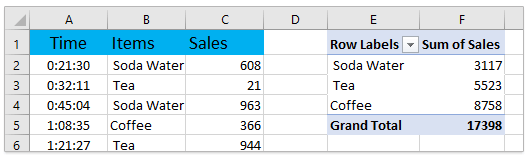
Ríomh airmheán i dtábla pivot Excel
Tabharfaidh an modh seo treoir duit colún cúntóra faoi airmheáin a chur leis na sonraí foinse, agus ansin an réimse airmheánach a chur sa tábla pivot go héasca.
1. Cuir isteach colún bán in aice leis na sonraí foinse, cineál Meánach mar ainm colúin, iontráil an fhoirmle =MEDIAN(IF($B$2:$B$31=B2,$C$2:$C$31)) isteach sa chéad chill den cholún Airmheán, agus brúigh Ctrl + Shift + Iontráil eochracha le chéile, agus tarraing an Láimhseáil AutoFill sa deireadh chun an colún iomlán a líonadh. Féach an pictiúr:
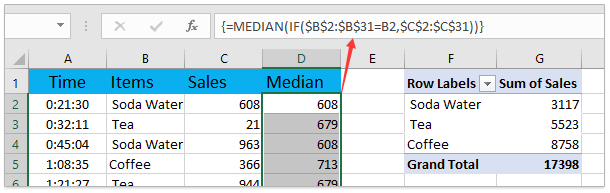
2. Roghnaigh aon chill sa tábla pivot chun an Uirlisí PivotTable, Agus ansin cliceáil Analyze (nó Roghanna)> Athraigh Foinse Sonraí > Athraigh Foinse Sonraí. Féach an pictiúr:

3. Sa bhosca dialóige Change PivotTable Data Source, sonraigh na sonraí foinse nua sa Tábla / Raon bosca, agus cliceáil ar an OK cnaipe. Féach an pictiúr:
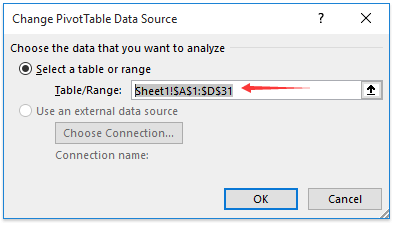
4. Anois an Meánach cuirtear comhdú sa Réimsí PivotTable pána, tarraing an Meánach réimse go dtí an luachanna alt. Féach an pictiúr:
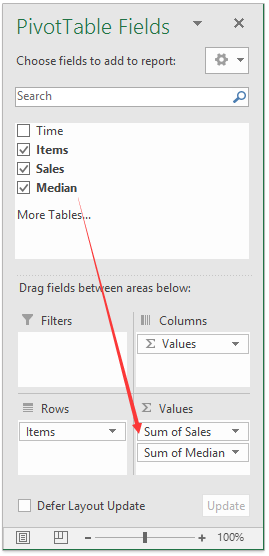
5. Sa an luachanna alt, cliceáil le do thoil ar an Meánach réimse, agus roghnaigh Socruithe Réimse Luach sa liosta anuas. Féach an pictiúr:
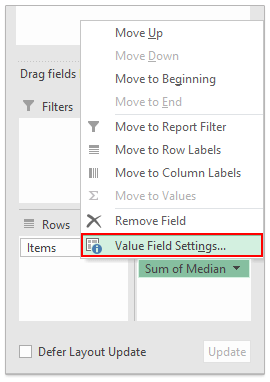
6. Sa bhosca dialóige Socruithe Réimse Luach, roghnaigh meán sa Déan achoimre ar an réimse luacha le liosta faoi Déan Luachanna a Achoimriú Le cluaisín, athainmnigh ainm na páirce mar Meánach (tá spás roimh Airmheán) sa Ainm Saincheaptha bosca, agus cliceáil ar an OK cnaipe. Féach an pictiúr:
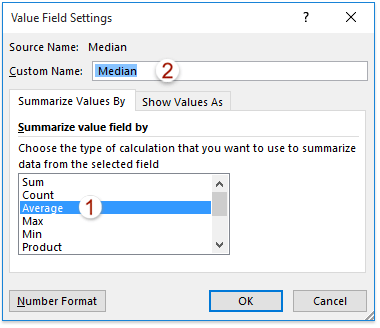
Anois feicfidh tú go bhfuil airmheán gach lipéad as a chéile curtha sa tábla pivot. Féach an pictiúr:
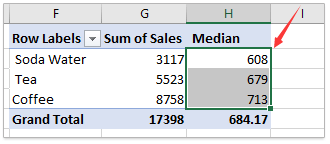
Earraí gaolmhara:
Conas sórtáil de réir suim i dTábla Pivot in Excel?
Uirlisí Táirgiúlachta Oifige is Fearr
Supercharge Do Scileanna Excel le Kutools le haghaidh Excel, agus Éifeachtúlacht Taithí Cosúil Ná Roimhe. Kutools le haghaidh Excel Tairiscintí Níos mó ná 300 Ardghnéithe chun Táirgiúlacht a Treisiú agus Sábháil Am. Cliceáil anseo chun an ghné is mó a theastaíonn uait a fháil ...

Tugann Tab Oifige comhéadan Tabbed chuig Office, agus Déan Do Obair i bhfad Níos Éasca
- Cumasaigh eagarthóireacht agus léamh tabbed i Word, Excel, PowerPoint, Foilsitheoir, Rochtain, Visio agus Tionscadal.
- Oscail agus cruthaigh cáipéisí iolracha i gcluaisíní nua den fhuinneog chéanna, seachas i bhfuinneoga nua.
- Méadaíonn do tháirgiúlacht 50%, agus laghdaíonn sé na céadta cad a tharlaíonn nuair luch duit gach lá!
